La guía definitiva para configurar su entorno de desarrollo de WordPress
Publicado: 2021-08-05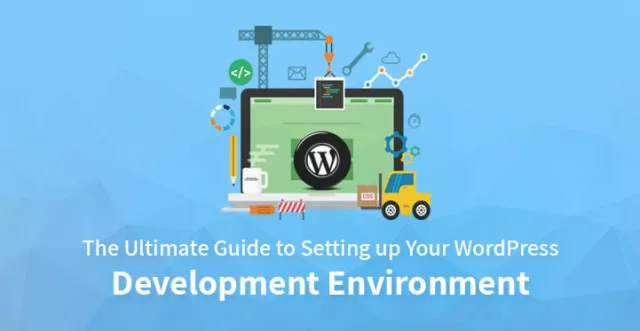
Al desarrollar un sitio web en WordPress, muchos usuarios realizan cambios en su sitio en vivo. No se recomienda esta práctica ya que si algo sale mal al realizar los cambios; sería notable para el público. Como alternativa, se sugiere utilizar un servidor de pruebas o configurar un entorno de desarrollo de WordPress.
Un entorno de desarrollo permite a los usuarios configurar un entorno de servidor en su máquina en lugar de utilizar el mismo proporcionado por una empresa de alojamiento web. También ayuda a personalizar el sitio web antes de que se active.
Los beneficios del entorno de desarrollo de WordPress
Las diversas ventajas de configurar un entorno de desarrollo en WordPress son las siguientes
Actualización segura
Los usuarios pueden verificar el núcleo y el componente de WordPress en su entorno local para asegurarse de que no tengan problemas, antes de aplicar las mismas actualizaciones en su sitio en vivo.
Rendimiento más rápido
Como el rendimiento del sitio no depende de la conexión a Internet, se ejecuta más rápido, lo que mejora el flujo de trabajo. Además, los usuarios también pueden utilizar software gratuito para configurar sus sitios locales, lo que significa que no necesitan pagar ningún monto adicional por el área de preparación.
Temas y complementos
Los usuarios también pueden verificar varios temas y complementos en su sitio local, lo que evita que su sitio en vivo enfrente problemas relacionados con la compatibilidad con el mismo.
Independiente de la conexión a internet
Una de las ventajas más importantes de configurar el entorno de desarrollo de WordPress es que los usuarios pueden trabajar en su sitio sin estar conectados a Internet. Como resultado, pueden funcionar en cualquier lugar y en cualquier momento sin preocuparse por las señales wifi.
Configuración del entorno de desarrollo de WordPress
Para configurar un entorno de desarrollo en WordPress, se necesita la ayuda de ciertas herramientas. Los siguientes pasos están involucrados en este proceso.
Paso 1: seleccione un servidor ideal para satisfacer la necesidad
Las siguientes herramientas se utilizan ampliamente para configurar el entorno de desarrollo. Ellos son -
MÁMPARA
Esta herramienta es una solución única que incluye todos los elementos que los usuarios necesitan para configurar su servidor y ejecutar su sitio. Les proporcionará un entorno adecuado para construir su sitio en WordPress. Funciona tanto para Windows como para Mac.
XAMPP
Después de instalar esta herramienta fácil de configurar, los usuarios pueden instalar la pila de software de WordPress, que los ayudaría aún más a trabajar en la construcción de su sitio web de inmediato. Esta herramienta de código abierto es compatible con dispositivos Linux, Windows y Mac.
Servidor de escritorio
Esta herramienta no solo puede ayudar a los usuarios a crear un entorno de desarrollo de WordPress localmente, sino que también incluye funciones de virtualización de servidores. Esto significa que si los usuarios copian sus sitios existentes, seleccionen la ubicación de su servidor y eliminen los sitios una vez que hayan terminado y los sitios se publicarán en línea.
Paso 2: seleccione un editor de texto
Un editor de texto ayudará a los usuarios a mejorar su eficiencia de programación y evitará cometer errores en su trabajo. Si bien los desarrolladores experimentados pueden tener sus editores de texto preferidos, también se pueden elegir los siguientes editores de uso común.
• NetBeans : es un editor de funciones completas que incluye funciones como un depurador incorporado y muchos complementos de WordPress.
• PhPStorm : este editor admite la configuración del entorno de desarrollo y detecta fácilmente el sitio que se está construyendo en WordPress.
• Coda : este editor es compatible solo con Mac e incluye complementos específicos para WordPress.
• Atom : este editor de código abierto es relativamente nuevo e incluye muchos complementos de WordPress. Es fácil de usar y tiene una comunidad activa.
• Sublime Text : este editor contiene varios complementos de WordPress y es rápido y fácil de usar.
Paso -3: Seleccionar un navegador
Los navegadores web que se utilizan hoy en día vienen con herramientas que ayudan a los desarrolladores a probar y depurar su sitio web directamente desde la ventana del navegador. Los navegadores más utilizados para configurar el entorno de desarrollo de WordPress son Chrome y Firefox. Si bien Chrome permite el uso de estas herramientas de desarrollo dentro de la configuración del navegador, Firefox ofrece Firefox Developer Edition, un navegador creado específicamente para los desarrolladores.
Paso 4: Permitir la depuración para la instalación de WordPress
Se requiere que los usuarios habiliten la función de depuración de WordPress. Como esta función permite que WordPress muestre los errores que pueden surgir mientras se trabaja en el sitio, los usuarios pueden corregirlos en la fase de desarrollo, antes de poner en marcha su sitio.
Paso 5: herramientas y complementos opcionales
Según sus requisitos, los usuarios pueden instalar otras herramientas y complementos opcionales, como Query Monitor, un complemento de depuración o WP-CLI para simplificar la experiencia de desarrollo, etc. Los desarrolladores de temas también pueden usar un complemento llamado Theme Check para verificar el tema activo y garantizar que cumplen con los estándares de WordPress.

Paso 6: Construcción del sitio web
Una vez que se configura el servidor, luego se selecciona un editor de texto, un navegador, se configuran funciones de depuración y otras herramientas y complementos opcionales para configurar el entorno de desarrollo de WordPress, los usuarios deben centrar su atención en la creación de su sitio. Si bien la creación de un entorno de desarrollo implica varios pasos, el desarrollo de un sitio en el dispositivo local es igualmente importante y requiere mucha atención.
Implementar el sitio web
Una vez que el sitio web se desarrolla localmente según los gustos y requisitos de los usuarios, el siguiente paso que deben llevar a cabo es hacer que el sitio esté vivo. El proceso de implementación, similar a la configuración de un entorno de desarrollo, implica varios pasos. Los usuarios pueden completar este paso con la ayuda de un complemento o manualmente. En la siguiente sección, se analiza la implementación de un sitio web con la ayuda del complemento 'Duplicator'.
Paso 1: Instalación de Duplicador

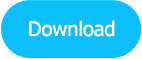
Los siguientes pasos están involucrados para instalar Duplicator
• Ir a complementos
• Seleccione 'Agregar nuevo'
• Escriba el nombre del complemento en el cuadro de búsqueda y haga clic en 'ingresar'
• Haga clic en 'Instalar ahora' y actívelo una vez que se complete la instalación.
Paso 2: sitio de exportación
Cuando Duplicator está activado, se agrega como un elemento de menú en el tablero de WordPress. Al hacer clic en él, se abre una ventana, donde los usuarios deben crear un paquete. Se necesitan los siguientes pasos para crear un paquete.
• Haga clic en 'Crear nuevo' e ingrese el nombre del paquete.
• No es necesario realizar ningún cambio en las opciones de las secciones 'Almacenamiento', 'Archivo' e 'Instalador' ya que Duplicator intenta llenar las columnas automáticamente más tarde.
• Haga clic en 'Siguiente'. Duplicator ejecutará una prueba para detectar problemas
• Si todo parece estar bien, haga clic en 'Construir' para comenzar a construir el paquete.
• Haga clic en 'Descarga con un clic' para descargar el instalador y el archivo zip
Paso 3: Cargue e implemente archivos en el servidor
En la siguiente fase de implementación del sitio web para el que se ha configurado previamente el entorno de desarrollo de WordPress, se deben llevar a cabo los siguientes pasos.
• Iniciar sesión en el servidor FTP
• Explorar el directorio de inicio del nuevo sitio
• Comience a cargar los archivos creados en el paso anterior
• Inserte 'http://yoursite.com/installer.php' en la barra del navegador. Los usuarios deben recordar reemplazar 'su sitio' con el nombre de su sitio real.
• El complemento verifica la integridad del archivo para garantizar que el sitio se pueda implementar en el entorno actual.
• Haga clic en la casilla junto a 'He leído y acepto todos los términos y avisos'
• Presione el botón 'Siguiente'
El sitio ahora está desempaquetado. Se abre una pantalla en la que se solicita a los usuarios que proporcionen información sobre la base de datos. El complemento puede usar una base de datos existente o crear una nueva.
• Para utilizar la base de datos existente, es necesario configurar la base de datos manualmente.
• Ya sea que use una base de datos existente o cree una nueva, los usuarios deben proporcionar el nombre de la base de datos, el nombre de usuario y una contraseña.
• Duplicator utilizará esta información para actualizar el archivo 'wp-config.php' del sitio.
• Haga clic en 'Probar base de datos' para asegurarse de que la conexión funcione
• Haga clic en 'Siguiente' para iniciar la instalación de la base de datos.
• En el paso final, los usuarios deben confirmar los detalles de su sitio antiguo y nuevo. Este paso ayudará al duplicador a reemplazar la URL anterior en la base de datos con la nueva.
• Si todo parece correcto, haga clic en "Siguiente".
Paso 4: Completar el proceso de implementación
Como es necesario tener en cuenta varias cosas al configurar el entorno de desarrollo de WordPress, se debe prestar la debida atención al completar el proceso de implementación. Para ello, los usuarios están obligados a comprobar los siguientes aspectos.
• Visite la última página de la configuración para asegurarse de que no haya ningún problema en el proceso de implementación.
• Inicie sesión en el sitio que llevará al usuario al menú Duplicador.
• Haga clic en '¡Eliminar archivos de instalación ahora!' en la cima. Es importante realizar este paso por razones de seguridad.
Por lo tanto, el nuevo sitio ahora se migra del entorno local al servidor en vivo. Se debe recordar que todo el proceso de configurar un entorno de desarrollo y luego hacer que el sitio esté activo lleva mucho tiempo. Sin embargo, con la ayuda de varias herramientas, estos procesos se simplifican. Uno puede realizar numerosos cambios en su sitio web en el entorno de desarrollo sin ningún riesgo. Por lo tanto, la discusión anterior lo ayudará a comprender cómo configurar el entorno de desarrollo de WordPress e implementar su sitio más adelante.
